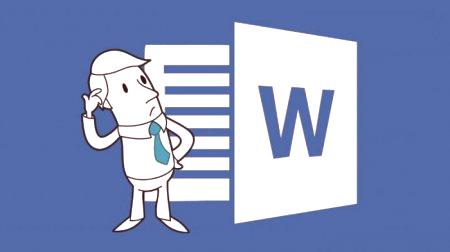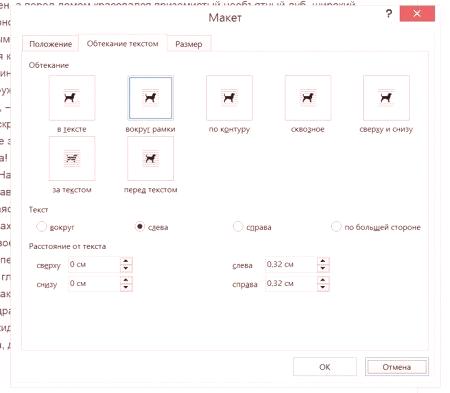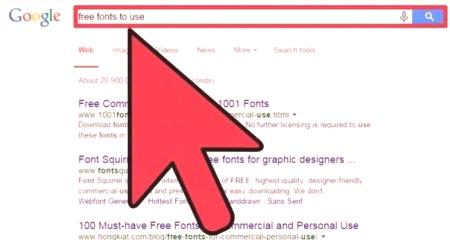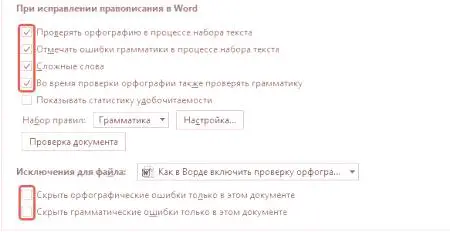Edytor Word jest częścią pakietu Microsoft Office i oferuje szeroki zakres funkcji do pisania i edytowania dokumentów. Jedną z najbardziej pożądanych funkcji jest dodawanie różnych obrazów do tekstu. Jeśli materiał fotograficzny ma wysoką rozdzielczość, nie ma pytań. Ale co zrobić, jeśli obraz ma niewielki rozmiar, a jego orientacja w środku arkusza nie wygląda zbyt ekologicznie. W takim przypadku zapewniony jest przepływ tekstu. W Vardo istnieje specjalne narzędzie do tego, a dziś zastanowimy się, jak z niego korzystać.
Przykład zastosowania
Współczesny świat trudno sobie wyobrazić bez reklamy, która jest znanym motorem stosunków handlowych. W celu promocji produktu lub usług na rynku w niektórych przypadkach, jak poprzednio, wykorzystano takie środki jak ulotki. Metoda jest prosta i niedroga, a zasięg odbiorców zależy tylko od skali.
Umieszczenie w tekście obrazów w tym przypadku może być wykorzystane do poprawy postrzegania dokumentu czytanego przez jego osobę. Obecność wizualnego obrazu produktu lub logo firmy, umieszczonego wraz z opisem, sprawi, że taki tekst będzie wygodniejszy do oglądania. W takim przypadku może być konieczne zastosowanie tekstu "owinąć" w "Vorde".
Alternatywa dla HTML
Oczywiście, druk ulotek, jako przykład, daleki jest od jedynej możliwości użycia takiego użytecznego narzędzia, jak "zawijanie tekstu". W "Vordi" jest szansazapisz lub utwórz dokument jako stronę internetową.
Oczywiście istnieje znacznie bardziej zaawansowane narzędzie do tworzenia witryn niż edytor tekstu. Ale całkiem możliwe jest podanie przybliżonego szkicu strony, a następnie powierzenie jej rozwoju specjalistom. Przynajmniej ta opcja pozwoli Ci zaoszczędzić czas poświęcony na słowny opis życzeń projektantów stron internetowych.
Sekwencja działań
Zastanówmy się, jak dokonać przepływu tekstu w "Vardo". Aby wykonać tę operację, przejdźmy do menu "Wstaw", które już znamy i wybierzmy element "Rysuj". Po umieszczeniu obrazu w dokumencie za pomocą prawego przycisku, uruchomimy rozwijane menu, wybierz element "Transfer tekstowy" tam. Po eksperymentowaniu z parametrami możesz wybrać najbardziej odpowiednią opcję. Zmiana położenia obrazu na stronie jest możliwa nie tylko poprzez menu kontekstowe. Podświetlając tekst w tekście i przechodząc do zakładki Układ, można znaleźć cały panel sterowania, przeznaczony do edycji miejsca docelowego. Dostępne narzędzia pozwalają wybrać lokalizację danego obrazu w określonym obszarze utworzonego dokumentu i korzystać z różnych opcji narzędzia "zawijanie tekstu". W Vardo można łączyć różne schematy w celu uzyskania lepszych rezultatów.

Kolejną użyteczną cechą programu Word jest możliwość zastosowania do obrazu niestandardowych opcji interakcji z otaczającym tekstem. Wybierając "Zmień obramowanie" w menu "Zawijanie tekstu"wrap, "można edytować ma standardowy prostokątny kształt pola obrazu w szerokim zakresie. W zależności od tego, co pokazano na rysunku, możesz "zmusić" tekst do ułożenia na nim po przekątnej lub pod różnymi kątami wzdłuż boku.
W końcu
Dziś rozmawialiśmy o tym, jak użyć zestawu narzędzi "zawijanie tekstu" w "Vardo". Po przeprowadzeniu kilku eksperymentów, będziesz mógł wybrać najbardziej odpowiednie parametry dla swojego zastosowania i łatwo jest tworzyć dokumenty, które są zwarte i bogate w użyteczne informacje.